最近在朋友的勸說下換了Windows7系統,剛開始用起來還不是很習慣,但隨著漸漸地深入了解,初始的不適應感完全被Windows7的人性化設計所替代。沒用過Windows7之前一直覺得,Windows7只不過是在外觀上比XP漂亮些罷了,但現在體驗過才知道自己真的是錯誤估計Windows7了。因為工作關系經常都需要截圖保存,所以截圖工具是電腦上必備的軟件之一,後來在使用Windows7的時候發現系統自帶的截圖功能相當好用,這下又省去安裝截圖工具了。
使用Win7截圖功能很簡單,首先依次單擊開始菜單/附件/截圖工具,即可啟動截圖工具。
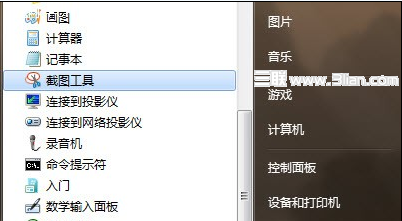
截圖工具
在截圖工具的界面上單擊新建按鈕右邊的小三角按鈕,在彈出的下拉菜單中選擇截圖模式,有四種選擇:任意格式圖標、矩形截圖、窗口截圖和全屏幕截圖,四種模式任你所選。
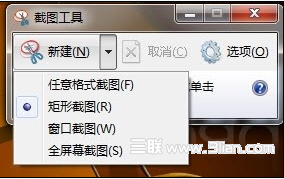
矩形截圖
還可以采用Windows7命令來啟動截圖工具,打開運行輸入SnippingTool就可啟動截圖工具。Windows7的截圖功能出彩的地方就在於你可以采取任意格式截圖,或截出任意形狀的圖形。
操作方法:點擊“任意格式截圖”鍵,然後圈出你想要的圖形,記住,可是任意的哦。看看下面這個小丸子的頭像夠可愛吧?Windows7的這一點設計完全迎合了現在的都市個性青年想要展示個性的想法,用Windows7盡情去展示個性吧。

任意格式截圖
Windows7在截圖的同時還可以即興塗鴉,在截圖工具的編輯界面,除了可以選擇不同顏色的畫筆,另外一個非常貼心的功能就是它的橡皮擦工具,任何時候對某一部分的操作不滿意,都可以點擊橡皮擦工具將不滿意的部分擦去,而不用一直點擊“Ctrl+Z”撤銷操作或者全部重新制作。
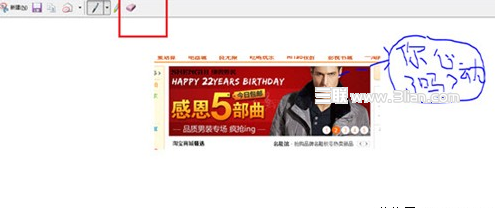
截圖工具的編輯界面
說到這兒,可能有同學就有疑問了,Win7的截圖工具好是好,可每次都要點一遍“開始→所有程序→附件→截圖工具”來調用,那就太麻煩了!別忘記,Windows7強大的任務欄,如果經常需要使用截圖功能的話,不妨把它拖到任務欄上“釘住”,這樣隨時使用就方便多啦!